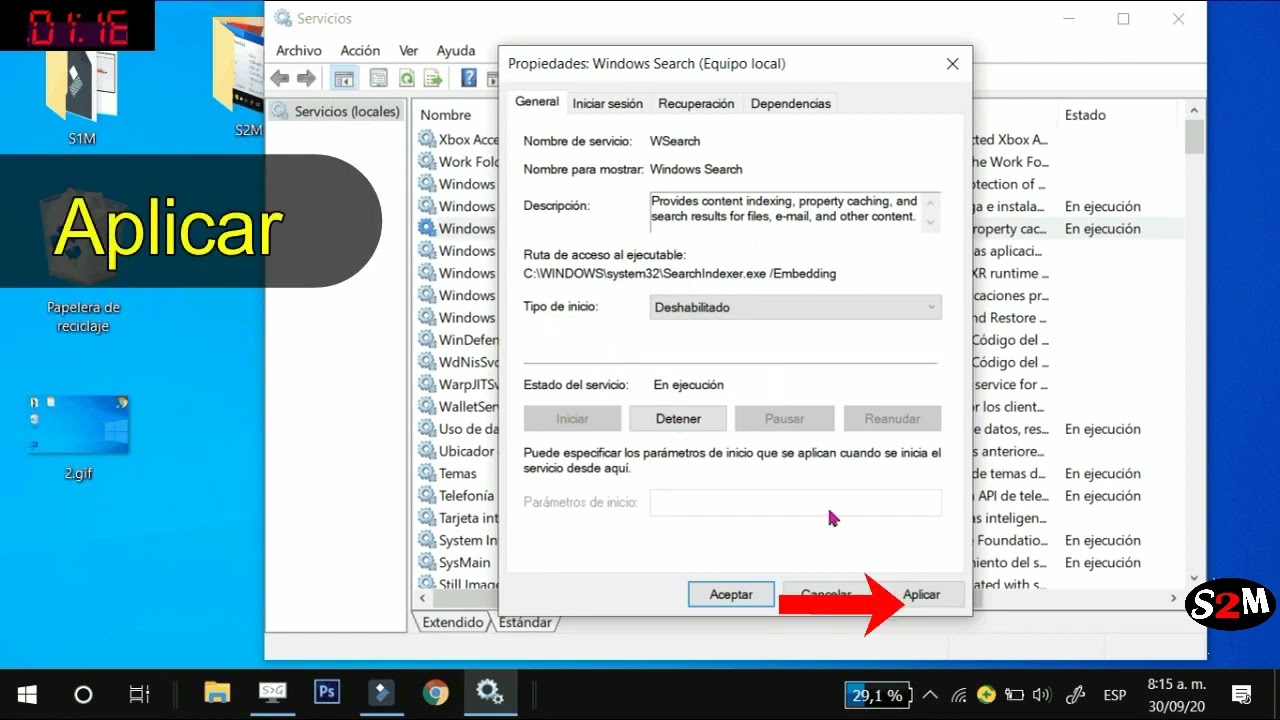
El Indizador de Microsoft Windows es una herramienta esencial para cualquier usuario de PC que desee mejorar el rendimiento de su equipo. Esta función permite indexar los archivos y programas almacenados en el disco duro para que se puedan buscar más fácilmente y con mayor rapidez. En esta guía, descubrirá cómo utilizar el Indizador de Windows para optimizar su PC y mejorar su experiencia de uso. Aprenderá a ajustar la configuración, agregar y eliminar ubicaciones de indexación y solucionar problemas comunes relacionados con esta función. ¡Siga leyendo y descubra cómo el Indizador de Microsoft Windows puede ayudarle a obtener el máximo rendimiento de su PC!
Desactivar el Indizador de Windows Search: ¿Consecuencias?
Si eres un usuario de Microsoft Windows, probablemente hayas utilizado el Indizador de Windows Search en alguna ocasión. Este es un servicio integrado en el sistema operativo que te permite buscar archivos y carpetas en tu ordenador de manera rápida y eficiente. Sin embargo, puede haber ocasiones en las que desees desactivar el Indizador de Windows Search por diversas razones. En este artículo, te explicamos las consecuencias de hacerlo.
¿Qué es el Indizador de Windows Search?
El Indizador de Windows Search es un servicio que se encarga de indexar el contenido de los archivos y carpetas de tu ordenador. De esta forma, cuando realizas una búsqueda en el sistema operativo, Windows es capaz de encontrar rápidamente los archivos y carpetas que coinciden con tus criterios de búsqueda.
El Indizador de Windows Search utiliza una base de datos para almacenar la información indexada, lo que permite que las búsquedas sean mucho más rápidas que si el sistema operativo tuviera que leer todos los archivos y carpetas cada vez que se realiza una búsqueda.
¿Por qué desactivar el Indizador de Windows Search?
Existen diversas razones por las que podrías querer desactivar el Indizador de Windows Search. Por ejemplo, es posible que desees mejorar el rendimiento de tu ordenador, ya que el Indizador de Windows Search puede consumir recursos significativos de tu sistema. Además, si no utilizas con frecuencia la función de búsqueda de Windows, podrías considerar que el Indizador de Windows Search no es necesario para ti.
¿Cuáles son las consecuencias de desactivar el Indizador de Windows Search?
Si decides desactivar el Indizador de Windows Search, debes tener en cuenta que esto podría tener algunas consecuencias. En primer lugar, como ya hemos mencionado, la búsqueda de archivos y carpetas en tu ordenador podría ser más lenta, ya que Windows tendría que leer todos los archivos y carpetas cada vez que se realiza una búsqueda.
Además, algunas aplicaciones podrían funcionar de manera diferente si desactivas el Indizador de Windows Search. Por ejemplo, algunas aplicaciones utilizan el Indizador de Windows Search para buscar archivos y carpetas relacionados con su funcionamiento. Si desactivas el Indizador de Windows Search, es posible que estas aplicaciones no funcionen correctamente o que no puedan encontrar los archivos y carpetas que necesitan.
¿Cómo desactivar el Indizador de Windows Search?
Si has decidido desactivar el Indizador de Windows Search, puedes hacerlo fácil
Indizador de Windows: ¿Qué es y cómo funciona?
El Indizador de Windows es una herramienta de búsqueda integrada en el sistema operativo de Microsoft Windows. Su función principal es indexar los archivos y carpetas en el disco duro de la computadora, lo que hace que la búsqueda de archivos sea más rápida y eficiente.
El proceso de indexación se realiza en segundo plano de manera automática, y se puede configurar para que se realice en momentos específicos del día o cuando la computadora esté inactiva. Durante el proceso, el Indizador examina el contenido de cada archivo y lo almacena en una base de datos para que los resultados de la búsqueda sean más precisos.
El Indizador de Windows es capaz de indexar una gran variedad de tipos de archivo, incluyendo documentos de texto, imágenes, música y videos. También puede indexar información de correo electrónico y contactos de Microsoft Outlook.
Para utilizar el Indizador de Windows, simplemente se debe abrir la barra de búsqueda en el menú de inicio o presionar la tecla de Windows + S. A continuación, se puede ingresar el término de búsqueda y el Indizador mostrará los resultados relevantes en tiempo real. Además, también se pueden utilizar operadores de búsqueda avanzados para refinar los resultados.
Configurarlo adecuadamente y utilizarlo con operadores de búsqueda avanzados puede hacer que la búsqueda de archivos sea una tarea mucho más fácil y productiva.
Desactivar Indizador de Windows Search: Guía Paso a Paso
El Indizador de Windows Search es una característica de Microsoft Windows que permite a los usuarios buscar archivos y documentos de forma rápida y eficiente en su computadora. Sin embargo, esta herramienta puede consumir muchos recursos del sistema y ralentizar la velocidad de su PC. Si desea mejorar el rendimiento de su computadora, puede desactivar el Indizador de Windows Search siguiendo esta guía paso a paso.
Paso 1: Abra el Panel de Control
Para desactivar el Indizador de Windows Search, primero debe abrir el Panel de Control. Puede hacerlo buscando «Panel de Control» en el menú Inicio o haciendo clic en el icono de Windows en la esquina inferior izquierda de su pantalla y seleccionando «Panel de Control» en la lista.
Paso 2: Seleccione «Opciones de indexación»
Una vez que esté en el Panel de Control, busque y seleccione «Opciones de indexación». Esta opción se encuentra en la categoría «Sistema y seguridad».
Paso 3: Desactive el Indizador de Windows Search
En la ventana «Opciones de indexación», seleccione «Modificar» y luego desmarque la casilla de verificación junto a «Microsoft Windows Search Indexer». Haga clic en «Aceptar» para guardar los cambios.
Ahora ha desactivado el Indizador de Windows Search en su PC. Tenga en cuenta que este proceso puede tomar algún tiempo y puede que deba reiniciar su computadora para que los cambios surtan efecto.
Activar la indización en Windows: Guía paso a paso
Uno de los problemas más comunes en los sistemas operativos de Microsoft Windows es la lentitud al buscar archivos en el equipo. Para solucionar esto, existe una herramienta llamada Indizador de Microsoft Windows, que permite buscar archivos y carpetas de forma más rápida y precisa.
Para aprovechar al máximo esta herramienta, es necesario activar la indización en Windows. A continuación, te presentamos una guía paso a paso para hacerlo:
Paso 1: Abrir la configuración de indización
Para empezar, abre el menú de inicio y escribe «Opciones de indexación» en la barra de búsqueda. Haz clic en la opción que aparece para abrir la configuración de indización.
Nota: Puedes acceder a la configuración de indización también a través del Panel de control, en la sección de Sistema y seguridad.
Paso 2: Seleccionar las ubicaciones para indizar
En la ventana de configuración de indización, haz clic en el botón «Modificar» para seleccionar las ubicaciones que deseas indizar. Puedes elegir entre las ubicaciones predeterminadas de Windows o agregar tus propias carpetas.
Consejo: Si tienes muchas carpetas y archivos en tu equipo, es recomendable seleccionar solo las ubicaciones que utilizas con mayor frecuencia para que la indización sea más rápida.
Paso 3: Configurar las opciones de indización
Una vez seleccionadas las ubicaciones, haz clic en el botón «Avanzadas» para configurar las opciones de indización. Aquí puedes elegir qué tipos de archivos quieres indizar y cómo se indexarán (por ejemplo, si se incluirán las propiedades o solo el nombre del archivo).
Nota: Si tienes un equipo de bajo rendimiento, es recomendable desactivar la opción de indizar los contenidos de los archivos, ya que esto puede ralentizar la búsqueda.
Paso 4: Iniciar la indización
Una vez configuradas las opciones, haz clic en el botón «Reconstruir» para iniciar la indización. Este proceso puede tardar desde unos minutos hasta varias horas, dependiendo del tamaño de las ubicaciones seleccionadas y de la velocidad de tu equipo.
Consejo: Es recomendable iniciar la indización durante un momento en el que no vayas a utilizar el equipo intensivamente, ya que esto puede afectar el rendimiento.
Paso 5: Disfrutar de
El indizador de Microsoft Windows es una herramienta que indexa los archivos y carpetas del sistema para mejorar la rapidez de las búsquedas en el ordenador. Aunque esta función viene activada por defecto, existen algunas formas de optimizar su rendimiento y hacer que el equipo funcione más rápido. Entre ellas se encuentran la exclusión de carpetas no esenciales, la configuración de horarios de indexación y la desactivación de la búsqueda en línea. Siguiendo estos consejos, los usuarios pueden mejorar significativamente el rendimiento de su PC.
En definitiva, el Indizador de Microsoft Windows es una herramienta muy útil para mejorar el rendimiento de nuestro PC. Con ella podemos buscar y encontrar rápidamente cualquier archivo o aplicación en nuestro equipo, lo que nos permite ahorrar tiempo y ser más eficientes en nuestro trabajo diario. Además, el Indizador nos ayuda a mantener nuestro sistema organizado y libre de archivos innecesarios, lo que se traduce en un mejor rendimiento y una mayor duración de nuestro equipo. En resumen, si queremos mejorar el rendimiento de nuestro PC, no podemos dejar de utilizar el Indizador de Microsoft Windows.
